Acer aspire prijava u bios. Kako ažurirati bios na laptopu acer. Koji ključevi su odgovorni za ulazak u BIOS
Ako prijenosno računalo počne primjetno usporavati ili se operativni sustav učitava mnogo sporije nego inače kada uključite uređaj (ili se čak uopće ne učitava), tada je najbolji lijek za bolest, u pravilu, vraćanje sustava ili ga potpuno ponovno instalirati. Može postojati nekoliko razloga za takvo neispravno ponašanje OS-a: neispravan rad jedna od njihovih aplikacija, greške u verzijama sustava Windows 7 ili 8, prekomjerno začepljenje registra i područja sustava tvrdi disk nepotreban balast.
Kako sami "popraviti" Windows na prijenosnom računalu Acer, bez pribjegavanja pomoći stručnjaka, raspravljat ćemo u nastavku.
Bios je srce računala
U potpunom kolapsu Windows korisnik Preostaje još samo jedno - vratiti sustav s DVD-a ili USB pogona. Kako bi Acer prijenosno računalo razumjelo što želite od njega, morate mu to eksplicitno reći.
Činjenica je da je svaka računalna oprema, uključujući Acer računala, opremljena posebnim tvorničkim čipom, čiji uređaj za trajno pohranjivanje sadrži skup mikrokomandi, nazvanih jednom riječju - BIOS.
Gumb za uključivanje pokreće potrebne BIOS procedure, pod čijom kontrolom se aktiviraju sve postojeće komponente uređaja i dolazi do izravne pretrage instaliranog OS-a.
Čemu služi BIOS? Odgovoran je za pružanje pristupa sustavu hardverskim elementima računala i vanjskim periferijama.
Tvorničke postavke prijenosnog računala Acer predviđaju da, kada je uključen, BIOS prvo skenira tvrdi disk radi prisutnosti operativnog sustava, zatim CD pogon, a zatim preostale potencijalne uređaje. Pokušavajući pronaći neispravan Windows 7 ili 8 na tvrdom disku u vašem slučaju, BIOS se smrzava - korisnik diže ruke u nedoumici, gledajući u prazan ekran.
Morat ćete izričito naznačiti prijenosnom računalu da će prije svega biti potrebno skenirati ne HDD, već vaš CD pogon s Windows 7 ili 8 OS instalacijom ili resuscitatorom.
Dobrodošli u Postavke
Prilikom pokretanja prijenosnog računala, čim se na ekranu pojavi logo “Acer”, pritisnite “F2” (na nekim modelima “F1” ili “Ctrl + Alt + Esc”). Na zaslonu će se pojaviti prozor za postavljanje BIOS-a sa skupom opcija. Prije svega, pomoću navigacijskih tipki morate otići na opciju "Main" i postaviti vrijednost na "F12 Izbornik za pokretanje"u stanje "omogućeno", što će vam kasnije omogućiti promjenu, vraćanje i spremanje postavki.
Zatim biste trebali prijeći na stavku "Podizanje". Pogledajte popis prijenosnih medija koji bi trebao sadržavati nekoliko naziva: tvrdi disk, CD pogon i USB uređaji. Za ponovnu instalaciju sustava s DVD-a odaberite ovu poziciju s popisa i pomoću tipke “F6” je pomaknite na sam vrh.
To je sve. Upravo ste izričito naznačili da će se sustav pokrenuti s optičkog diska.
Pritisnite “F10” za spremanje BIOS postavki. Nakon ponovnog pokretanja prijenosno računalo prvo će se okrenuti na vaš optički disk s programom za instalaciju sustava Windows koji se nalazi na njemu.
Kada je sve instalirano i radi na novi način, ponovno idite u BIOS i promijenite izbornik "Boot", postavljajući početno pokretanje s HDD-a.
Neočekivani kvar

Ako je OS užasno spor, ali se i dalje pokreće, pokušajte vratiti radno okruženje na tvorničke postavke pomoću ugrađenog programa Acer eRecovery Management (u novom Windows verzije 8 naziva se Acer Recovery Management). Kako ne biste gubili vrijeme tražeći je, pritisnite tipku “win” i unesite naziv aplikacije.
Prozor koji se pojavi na zaslonu ponudit će 3 različite opcije:
- kao što će se vidjeti po definiciji, vraćanje sustava će vratiti vašu opremu u prvobitno stanje, tijekom čega će svi korisnički podaci biti uništeni, a prijenosno računalo će se vratiti na tvorničke postavke koje je imalo kada je prvi put pokrenuto.
- Opcija nudi vraćanje sustava uz očuvanje određenih dokumenata i aplikacija. Međutim, postupak je u načelu sličan prvoj opciji potrebne informacije bit će spremljen na disk nakon oporavka.
- Ovaj način je potreban za ponovnu instalaciju aplikacija i upravljačkih programa na prijenosnom računalu Acer.
Ono što vam je potrebno za rješavanje problema sadržano je u prve dvije točke. Najučinkovitija opcija je prva opcija, čiji će rezultat, nakon brisanja svih informacija, vratiti prijenosno računalo na tvorničke postavke. Kako ne bi izgubio važna informacija, prije postupka oporavka, spremite ga na optički disk, flash disk ili na poslužitelju u oblaku. Pod takvim korisničkim podacima podrazumijevaju se osobne fotografije, video zapisi, tekstovi i drugi dokumenti. Programi i aplikacije instalirani tijekom cijelog razdoblja korištenja uređaja bit će izbrisani.
Što znače bodovi?
Kada odaberete prvu stavku izbornika, slijedite upute aplikacije i ponizno iščekujte rezultat. Ovaj se postupak koristi kada se OS gotovo potpuno srušio.
Za vraćanje sustava uz očuvanje vaših korisničkih podataka račun, koristite drugi način rada "oporavak sa spremanjem".
Ako se windows 7 ili 8 uopće ne može pokrenuti ili ne reagira na radnje korisnika pri pokretanju, pozovite program za oporavak koristeći kombinaciju tipki prečaca. Da biste to učinili, kada uključite prijenosno računalo i na ekranu se pojavi logotip "Acer", istovremeno pritisnite "alt" + "F10". Takve magične manipulacije uzrokovat će rad aplikacije Acer Recovery (eRecovery) Management prije učitavanja glavnog OS-a.
Budite oprezni i ne propustite ovo važna točka kad upališ komp!
Točke vraćanja
Drugi način prisiljavanja uređaja na oporavak je korištenje točaka vraćanja sustava. Programeri verzija sustava Windows 7 i 8 pružili su izvrsnu priliku da se "zapamte" stanje računala u jednom ili drugom trenutku i vrate OS u ovo stanje. U pravilu se takvi "sigurnosni otoci" automatski instaliraju jednom tjedno, kao i kada se konfiguracija prijenosnog računala eksplicitno mijenja, na primjer, kada se instalira nova aplikacija ili upravljački program.
Da biste koristili ovu opciju, morate otići na "Upravljačku ploču", odabrati stavku "Vraćanje sustava" i kontrolnu točku čiji vam datum kreiranja odgovara. Kada odaberete odgovarajuću stavku, slijedeći upute elektroničkog pomoćnika, rekonstruirat ćete svoj OS bez gubitka korisničkih podataka. U istom programu u bilo kojem trenutku imate priliku stvoriti drugu točku vraćanja na prijenosno računalo.
Ako na prijenosnom računalu nisu pronađene točke oporavka, morat ćete koristiti druge metode i opcije za vraćanje srušenog Windowsa vašeg elektroničkog prijatelja.
Mnogi ljudi razmišljaju o tome kako rade Računalne tehnologije, a neki jednostavno koriste laptop, tablet ili osobno računalo, potpuno nesvjestan procesa i načina rada. U pravilu, drugi se događa sve dok se oprema ne osjeti bilo kakvim kvarom. Za one koji su barem jednom ušli u BIOS, jasno je da na računalu ima puno postavki.
Kako radi operativni sustav? Dosta teško pitanje. Uostalom, ne znaju svi kako ovaj operativni sustav funkcionira i čemu služi.
Operacijski sustav (OS) je specifična međupovezanost programa koji korisniku omogućuju upravljanje svojim računalom. Posao OS-a je ispuniti sve zahtjeve za učitavanje i otvaranje programa. Upravljati operacijski sustav omogućuju posebne postavke koje su pohranjene u BIOS-u.
Što je BIOS?
BIOS je temeljni sustav vašeg računala
BIOS je poseban sustav, koji određuje napredak procesa pokretanja računala. U obzir dolazi BIOS osnovni sustav ulaz i izlaz informacija. Puno BIOS dekodiranje govori samo za sebe: osnovni (osnovni) ulazni (ulazni) / izlazni (izlazni) sustav (sustav). Da biste započeli s podešavanjem, morate ući u BIOS.
BIOS je pohranjen na čipu i ima širok raspon namjena:
- Početno pokretanje računala, koje će naknadno pokrenuti operativni sustav.
- Obavlja rutinsko testiranje različitih dijelova osobnog računala.
- Korištenjem softverskih prekida, BIOS podržava ulazne i izlazne funkcije.
- Pohranjuje konfiguraciju hardvera raznih pojedinačnih uređaja i cijeli sustav Računalo. To se događa uz pomoć posebne postavke(BIOS postavke).
- BIOS kod se nalazi na matična ploča i snimljen na flash memoriju (čip).
Iz ovoga slijedi da je BIOS sastavni dio svakog računala. Međutim, u pravilu, redoviti korisnik ne razumije Ovo je bliže programerima. Međutim, BIOS ponekad ne radi ispravno, a za to može postojati nekoliko razloga.
Problemi i njihova rješenja
Problemi koji mogu uzrokovati neispravan rad BIOS-a:
- Prilikom pokretanja računalnog sustava pojavljuje se greška koja vam ne dopušta da ga uključite.
- Uređaji se ne prepoznaju na računalu ili prijenosnom računalu.
- Periodični kvarovi koji su uzrokovani nestabilnošću sustava.
- Operativni sustav se ne učitava.
Jako važno . To će pomoći u izbjegavanju mnogih problema. Da biste to učinili, morate ući u BIOS i poduzeti nekoliko koraka:
- Uključite napajanje računala. Zatim, od trenutka kada se logotip pojavi na ekranu, morate odmah pritisnuti tipku DEL ili F2. Ova radnja će otvoriti BIOS. Zaslon bi trebao postati plav.
- Ako se BIOS i dalje ne pokreće, morate pritisnuti F9. Zatim je vrlo važno otići na postavke pod nazivom Load Default Settings. Njime možete upravljati pomoću strelica na računalu.
- Tipka F10 će spremiti sve promjene.
Što je BIOS Setup?
BIOS Setup su postavke koje vam omogućuju ulazak u BIOS sustav i konfiguriranje opcija. Korisnici koji rješavaju bilo kakav problem sa svojim računalom bave se BIOS postavom. Prevedeno s engleskog, setup znači "postavke". Ovim se dijelom upravlja pomoću određenih opcija i zadataka.
Ponekad se dogodi da računalo zakaže. Korisnik može samostalno riješiti mnoge probleme. Poznato je da stručnjaci zahtijevaju značajnu količinu novca za posjet, odnosno primitivno poznavanje sustava postavki BIOS-a omogućuje osobi da uštedi vrijeme i novac. Štoviše, neke tajne poboljšat će performanse vašeg računala. Većina grešaka koje se javljaju na računalu su u BIOS-u.
U početku je ovaj sustav trebao upravljati tipkovnicom i mišem, no s vremenom je dodao funkcije. Ove brojke stalno rastu.
BIOS pohranjuje prepisive čipove. Danas su poznate dvije vrste:
- EEPROM čipovi. Pomoću električnog signala možete ukloniti sadržaj. Da biste to učinili, uopće ga nije potrebno ukloniti s računala.
- EPROM čipovi. Podaci se mogu izbrisati ultraljubičastim svjetlom. Za to se koristi poseban uređaj. Međutim, ova se tehnika danas smatra zastarjelom.
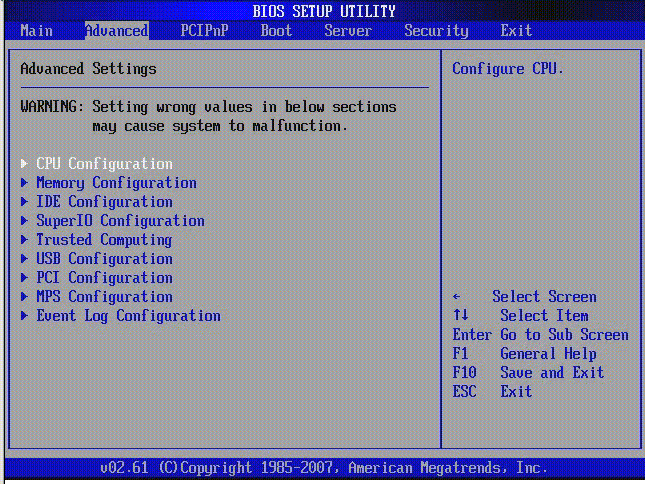
Moderna računala sadrže ne samo poboljšani BIOS sustav, već i proširene mogućnosti matična ploča općenito. To je zvučna kartica, video kartica i tako dalje. Na takvim računalima u postavkama možete onemogućiti ili dopustiti korištenje kartica. Ušao sam u BIOS i omogućio sve što sam trebao.
Koje postavke sadrži BIOS sustav?
Moderna računala u matičnim pločama BIOS ploče sadrže puno različitih postavki koje se mogu promijeniti ako uđete u BIOS:
- Postavljanje datuma u kalendaru i vremena na satu sustava.
- Postavljanje perifernih uređaja koji nisu dizajnirani za plug and play
- Onemogućavanje ili omogućavanje ugrađenog hardvera na matičnoj ploči. Na primjer, ugrađeni audio ili video adapteri, kao i LPT, COM i USB priključci.
- Pokretanje opreme u nježnom ili prisilnom načinu rada ili vraćanje postavki na tvorničke postavke.
- Ubrzanje operacijski sustav onemogućavanjem nekih testova.
- Sposobnost omogućavanja zaobilaznih grana za eliminaciju vidljive greške u operativnom sustavu.
- Stvaranje niza medija s kojih se računalo pokreće. Ovo uključuje HDD ili CD-ROM. Sve moguće opcije mogu se instalirati ako uđete u BIOS. Ako bilo koja opcija ne uspije, BIOS automatski pokušava redom sve ostale opcije.
U moderni svijet računala se koriste gotovo posvuda. Neki ljudi ih koriste za posao, dok drugi organiziraju svoje slobodno vrijeme. Ali svaka osoba želi da njegovo računalo radi savršeno. Zato je vrlo važno pravovremeno pristupiti postavkama u BIOS-u ( Postavljanje BIOS-a). Ako BIOS radi ispravno, tada računalo ne izaziva sumnje (ne usporava, ne zamrzava se, ne prikazuje pogreške u OS-u). Ako postavke BIOS-a nisu ispravno postavljene, dolazi do brojnih kvarova. Postoje dva načina za rješavanje ovog problema:
- Uđite i vratite sve postavke na tvorničke.
- Pokušajte razumjeti problem i pronaći uzrok kvara.
Postavljanje BIOS-a na prijenosnom računalu Acer

U računalima je uvijek lakše zamijeniti dio koji je pokvaren. Na prijenosnom računalu stvari su mnogo kompliciranije. Stoga oni koji stalno rade s prijenosnim računalom jednostavno moraju razumjeti postavke BIOS-a.
Pogledajmo ove postavke na prijenosnom računalu Acer.
Poznavanje engleskog jezika ovdje će vam puno pomoći, ali ako ga nemate, dovoljno je jednostavno razumjeti što znače glavne riječi (opcije). Da biste to učinili, morate pritisnuti vruće tipke DEL ili F9.
- EXIT - izlaz i spremanje postavki u BIOS-u.
- BOOT - mogućnost odabira prioritetnog uređaja koji će pokrenuti sustav.
- SIGURNOST - mogućnost postavljanja lozinki za ulazak u BIOS postavke.
- MAIN je glavni instalacijski izbornik za rad s postavkama BIOS-a, koji sadrži sve mehanizme upravljanja prijenosnim računalom.
- INFORMACIJA je informacija o stanju prijenosnog računala i svim povezanim postavkama u BIOS-u.
Ne morate previše čitati informacije. Dovoljno je samo točno postaviti datum i vrijeme u kalendaru. Također je vrijedno provjeriti temperaturu procesora i usporediti je s normalnim parametrima. Ako je veći, onda je najbolje dati laptopu vremena da se ohladi. Grijanje prijenosnog računala vrlo je čest problem. Zato sada postoje posebni stalci koji hlade procesor u Acer laptopu. U ovaj odjeljak Također možete provjeriti koji su uređaji povezani s prijenosnim računalom.
Situacija je puno kompliciranija s MAIN odjeljkom, jer on kontrolira sve procese.
System Time - vrijeme sustava.
System Date - datum sustava.
System Memory - sistemska memorija. Veličina memorije se ne može promijeniti, ona samo prikazuje informacije.
Video memorija—kapacitet memorije video kartice.
Quiet Boot - određuje vrstu pokretanja u prijenosnom računalu. Postoje dvije mogućnosti:
Omogući - tiho. Odnosno, informacije o statusu uređaja neće biti prikazane na zaslonu. Jedina iznimka je logotip proizvođača.
Onemogući—zaslon prikazuje sve pune informacije o statusu uređaja. Pojavljuje se prije pokretanja glavnog operativnog sustava.
F12 Boot Menu - ako omogućite ovu opciju, prije učitavanja operativnog sustava od korisnika će se tražiti da odabere uređaj s kojeg će se pokrenuti.
Network Boot - doslovni prijevod - "mrežno pokretanje". Obično je ova opcija onemogućena i ne bi trebala biti omogućena. Samo u rijetkim slučajevima ubrzava dizanje sustava. U drugim situacijama može biti potrebno samo ako je prijenosno računalo povezano s mrežom s omogućenim TFTP poslužiteljem. Ovo je poslužitelj koji vam omogućuje pokretanje jezgre prijenosnog sustava preko mreže.
Power On Display je kontrola zaslona prijenosnog računala Acer. Sadrži dvije vrijednosti: Auto i Both. Ovdje morate sagledati situaciju. Ako je vanjski monitor spojen na prijenosno računalo, tada morate odlučiti: isključite ugrađeni zaslon i dopustite da se slika prikazuje putem povezanog zaslona ili ostavite dva zaslona da rade.
D2D Recovery je značajka koja vam omogućuje aktiviranje oporavka sustava pri pokretanju. D2D Recovery ima smisla samo ako dodatno koristite uslužni program Acer eRecovery Management. U drugim slučajevima nije potrebno. Ova značajka vam omogućuje pisanje podataka na skrivenu particiju u prijenosnom sustavu.
Ove postavke su glavne u prijenosnom računalu Acer, ali također možete instalirati neke dodatke. Važno je zapamtiti da je vrlo nepoželjno koristiti neoriginalne BIOS firmware, budući da mogu uzrokovati brojne komplikacije.
Ovaj odjeljak nema puno utjecaja na rad prijenosnog računala. Pruža mogućnost postavljanja lozinki.
Lozinka nadzornika je glavna lozinka (za ulazak u BIOS i na tvrdi disk).
Ovaj vam odjeljak omogućuje stvaranje reda čekanja poziva prijenosnom računalu za instalaciju operativnog sustava.
Na primjer, ako je naveden sljedeći redoslijed:
- IDE CDROM
- Flash pogon

Samo oni koji dobro razumiju što rade trebaju koristiti BIOS. Budući da svaka pogrešna ili nepromišljena odluka može čak dovesti do mehaničkog kvara.
Drago mi je što vas mogu pozdraviti, dragi moji prijatelji. Ovaj je članak posvećen svima koji žele znati kako ući u BIOS na prijenosnom računalu Acer. Ova tehnika je vrlo popularna i razlikuje se visoka pouzdanost i kombinacija najboljih funkcionalnih kvaliteta.
Zadovoljava potrebe i obični korisnici, te napredni, sposobni samostalno razumjeti najsloženiju problematiku softver i raspored računalnih uređaja.

Tri jednostavna koraka
Prva metoda je najjednostavnija i radi u većini slučajeva. Njegova je suština pritisnuti željenu tipku prilikom uključivanja ili ponovnog pokretanja prijenosnog računala.
Jedino što se od vas traži je pridržavati se nekoliko jednostavnih uvjeta:
- Provjeravamo je li baterija dovoljno napunjena ili spajamo prijenosno računalo na napajanje;
- Uključite i potpuno ponovno pokrenite računalo;
- Gledamo ekran. Čim se pojavi slika s logotipom Acer, odmah počinjemo pritiskati tipku F2 svake sekunde;

Nakon dovršetka ovih operacija morate ući u BIOS. Ako ovo radite prvi put, možda nećete shvatiti jeste li na pravom mjestu. Ovdje ću vam pomoći svojim savjetima.
Obično je sučelje jednostavan tekstualni izbornik na engleskom jeziku s odjeljcima koji sadrže sljedeće pojmove: "Glavno", "Napredno" (dodatno), "Sustav", "Napajanje", "Pokretanje", "Izlaz". Font je svugdje isti (DOS) i može se razlikovati u bojama. Postoji nekoliko vrsta BIOS-a, ali u Acer uređajima AMI verzije su češće.
Također, na primjer, na Acer Travelmate , možete doći do prekrasna slika Postavke UEFI ili njihov jednostavniji analog - uslužni program Insyde H20, koji izgleda kao klasični BIOS, ali je zapravo . Sjetit ćemo se ovoga kasnije.
Uspjet ćeš!
A sada želim razgovarati o tome što učiniti ako ste slijedili sve preporuke, ali niste ušli u BIOS ili UEFI, ali ste dobili crni ekran ili pokrenuli Windows.
Gumb "F2" ne radi u svim slučajevima i to je normalno.
Pokušajte umjesto toga "F1", "Esc", "Delete" ili kombinacije "Fn+F2" ili "Ctrl+F2". U krajnjem slučaju pokušajte sve od “F1” do “F12”, pa onda isto, u kombinaciji s različitim funkcijske tipke"Ctrl", "Shift", "Alt", "Fn".
Na najstarijim prijenosnim i netbook računalima kombinacija "Ctrl+Alt+Esc" je radila.
Nabrojao sam sve moguće opcije, ali mislim da neće doći do njihovog potpunog testiranja. U svakom slučaju, odmah ću reći da brojevi i slova nisu uključeni u ovu stvar.

Možda jednostavno nemate vremena pritisnuti glavni gumb. Ali ima razloga biti ponosan na prebrzo pokretanje automobila.
Put do BIOS-a preko UEFI-ja
Sada ću vam, kao što sam obećao, reći što učiniti ako na kraju koristite UEFI. U principu, ovo je analog BIOS-a i ne samo da duplicira mnoge funkcije, već korisniku pruža razumljivije sučelje (ponekad čak i na ruskom). Ali ipak, mogućnosti i prioritet BIOS-a su mnogo veći, au teškim situacijama ne možete bez njega.
Razlog zašto se UEFI pokreće je Secure Boot mod. Pokazat ću vam kako ga deaktivirati na primjeru Insyde H20 u prijenosnim računalima Aspire:
- Idite na karticu "Pokretanje";
- Prenosimo parametar "Boot Mode" iz "UEFI" u "Legacy";
- Onemogućite način rada "Secure Boot" zamjenom "Enabled" s "Disabled";
- Spremite promjene “F10”;

Ako nešto ne možemo promijeniti, izvodimo sljedeći lukavi manevar:
- Na kartici "Main" uključite ("Enabled") parametar "F12 Boot Menu";
- U odjeljku "Sigurnost" odaberite "Postavi lozinku nadzora". Tipična procedura s unosom i potvrđivanjem lozinke, te evidentiranjem promjena (“Promjene su spremljene”). Sve potvrđujemo sa Enter;
- Ponovite korake u odjeljku "Pokretanje";
- Vraćamo se na “Set Supervisor Password” i brišemo lozinku (u prvo polje upisujemo postojeću, ostala prazna).
Ponovno pokretanje prijenosnog računala. Sjetimo se kojom smo tipkom ušli u BIOS i ponovno ga koristimo. Ali ako samo trebate instalirati pokretanje s uređaja, pritisnite F12.

Sada ste, dragi moji čitatelji, dobili zbirku mojih osnovnih savjeta o tome kako ući u BIOS na Acer prijenosnom računalu. Ako imate upravo takav uređaj pred sobom, preporučujem da ih odmah isprobate (ako se pojave bilo kakve poteškoće, odmah mi pišite e-poštom ili u komentarima).
Čak i ako sada nema takve potrebe, vježbom ćete jednostavno steći vještinu koju možete koristiti kada ovaj članak nije pri ruci.
Ovim ću se oprostiti od vas i poželjeti vam svu sreću.
BIOS svakog računala sadrži modularne programe koji dijagnosticiraju i inicijaliziraju opremu pri pokretanju.
U desktop računala U BIOS možete ući pritiskom na tipku "Del" na početku pokretanja računala. Kod prijenosnih računala proizvođači određuju različite kombinacije BIOS ulaza (ovisno o modelima prijenosnih računala i proizvođačima općenito). Kao primjer, pokušajmo ući u BIOS na prijenosnom računalu Acer.
Brza navigacija kroz članak
Gledanje ekrana za učitavanje
Možete vidjeti kombinaciju tipki pomoću kojih možete ući u BIOS kada pokrenete prijenosno računalo (međutim, ove informacije se ne pojavljuju na nekim modelima prijenosnih računala). Stoga, kada pokrećete Acer, obratite pažnju na dno ekrana.
Trebala bi se pojaviti poruka "Pritisnite *** za ulazak u postavke". Umjesto "***" nalazi se oznaka tipke (ili kombinacije tipki) koja je neophodna za ulazak u BIOS.
Za ulazak u BIOS na prijenosnim računalima Acer najčešće se koriste tipke “F2” ili “F1” ili kombinacija tipki “Ctrl+Alt+Esc”.
Čitanje priručnika
Možete saznati kako ući u BIOS iz priručnika za matičnu ploču. Moraju biti naznačene vruće tipke na prijenosnom računalu koje je potrebno pritisnuti.
Ako nemate priručnik, možete ga potražiti na internetu tako da unesete točan naziv svoje matične ploče.
Windows 8 i BIOS
Generalni problemi s ulaskom u BIOS pojavili su se prilikom prelaska na Windows 8. Činjenica je da se sustav podiže vrlo brzo i zapravo nema dovoljno vremena da pritisnete tipku za ulazak u BIOS.
Predložen je alternativni način ulaska u postavke: u postavkama postoji posebna stavka "Opće opcije", au njoj kartica "Napredne postavke". Ako imate problema s pokretanjem vašeg prijenosnog računala Acer, ovaj se izbornik automatski pojavljuje. Ako je sve u redu s preuzimanjem, ali želite ići na početni izbornik, tada morate ući kroz dodatne opcije u postavljanju.
UEFI
Danas su se na tržištu pojavili uređaji s alternativnim sustavom za BIOS - UEFI. UEFI sučelje uključeno ovaj trenutak ne razlikuje se od uobičajenog BIOS-a.
Na uređajima bez UEFI podrške, prečaci na prijenosnom računalu su sačuvani. A na uređajima s UEFI-jem možete unijeti postavke na alternativni način.
Mnogi vlasnici prijenosnih računala i računala ne znaju kako ući u BIOS. A neki misle da je njihov laptop poseban i da se ulazak u BIOS događa na poseban način. Čvrsto izjavljujemo. Na prijenosnim računalima sljedećih proizvođača prijavite se na bios provodi prema našim uputama, točnije prema određenoj tipki tipkovnice koju ćemo napisati u nastavku: Asus, Acer, Sony, HP, Lenovo, Samsung, Compaq, Toshiba, Dell.
Kako ući u BIOS prijenosnog računala ili računala
Kako ući u BIOS? To treba učiniti čim se prijenosno računalo ili računalo počne pokretati. To je skoro nakon uključivanja. Da biste ušli u BIOS, morate pritisnuti željenu tipku na tipkovnici. Štoviše, morate ga pritisnuti jedan po jedan kako ne biste propustili trenutak kada računalo može odgovoriti na vaš pritisak.
Obično, na početku pokretanja prijenosnog računala ili računala, sam sustav daje savjet s natpisom poput "Pritisnite DEL za ulazak u SETUP" ili "Pritisnite F1 za POKRETANJE postavljanja". Ali s modernom tehnologijom, učitavanje se događa tako brzo da ovaj natpis jednostavno brzo proleti. Stoga je potrebno povremeno pritisnuti željeni ključ da biste odmah ušli u BIOS. Evo popisa gumba koje vrijedi isprobati:
- Del (ili Izbrisati )
- F2
- F10 (HP i Compaq)
- F12
- Esc (Toshiba)
- F3 (Sony I Dell)
- Ctrl +Alt +Esc
- Ctrl +Alt +Ins
- Ctrl +Alt
- Ctrl+Alt+S
- Ctrl+Ins
- Ctrl+Alt+F12
Zašto ulaziti u bios
Mnogo je razloga zašto posjetiti BIOS računala. To uključuje provjeru temperature procesora, praćenje rada ventilatora, pa čak i. Nemoguće je sve nabrojati. Ovdje želimo dati malo upozorenje neiskusnim korisnicima. Čak i ako uđete u bios, savjetujemo vam da mudro promijenite njegove parametre. U protivnom može doći do poremećaja u radu računala.
Aleksandar
Smart-Tronics
U BIOS-u možete pogledati samo trenutnu temperaturu procesora i čipseta matične ploče. Pregrijavanje se mora liječiti fizički. Otkrijte uzrok, promijenite termalnu pastu na procesoru, očistite hladnjak i začepljeni radijator.
nikita270899
SMARTRONIX
ALEX1
ALEX1
igor
Laptop je pao sa dva metra, upalim ga, screensaver kaže "priprema za oporavak" i nakon toga sivi ekran, što da radim? (((LAPTOP ACER
SMARTRONIX
Samo Daniil
SMARTRONIX
Marcelchik11
Pitanje je, imam ACER Aspire MS2361, imam dobro iskustvo s popravkom računalne opreme. Ali ne u tako modernoj mjeri. Ovaj laptop ima WINDOWS 8, ali moram ga srušiti i instalirati WINDOWS 7, ali jednostavno ne mogu uopće ući u BIOS. Probao sam sve na svijetu, sve kombinacije koje si napisao i na drugim mjestima. nemam Windowsi za pokretanje 8, htio sam bez njega, samo kažu da ako imate disk s 8, možete se ponovno pokrenuti s prijelazom na UIF. KAKO BITI. Mozak već kuha!
SMARTRONIX
Na Aceru ovo je tipka F2 (može biti F1 ili DEL). Odmah nakon uključivanja prijenosnog računala, povremeno pritisnite jednu od ovih tipki, trebali biste ući u bios. Prije učitavanja OS-a možete pozvati izbornik za odabir uređaja za pokretanje, obično su to tipke F5 do F12, također pritisnete jednu tipku, a ne sve!
GoleM
Pregrijava se zbog činjenice da hladnjak uvlači prašinu i čestice materije, tkanine kada laptop radi na deki, odjeći itd. Hladnjak se začepi i prestane dobro hladiti. To je sve. Držite prijenosno računalo na stolu ili u torbi.
Smart-Tronics
Maksim
SMARTRONIX
Rustam
Smart-Tronics
Nije potrebno samo ažurirati verziju firmvera. Ponekad sa stari firmware ako se pojave problemi, morate ažurirati na Najnovija verzija BIOS.
Ivanych
dimazh1981
Ne mogu ući u BIOS nakon ažuriranja na svom prijenosnom računalu Acer Aspire 5750G. Kada pritisnete F2, pojavljuje se poruka da učitate Windows 7 ili pokrenete provjeru memorije prije ažuriranja, prijavio sam se s F2, što da radim?
dimazh1981
Hamlet
Zdravo! Molim pomoć, ne mogu ponovno instalirati Windows na laptop (hp530) stari model. Ponovno sam instalirao s flash pogona, sve je bilo dobro za podizanje sustava. Na drugom sam sve provjerio, klupa se digla, ali na ovom ništa. Stavio sam USB disketu (prvo) u BIOS, ponovno digao i ništa, Windows se samo pokreće na tvrdom disku! Pomoć ako nije teško možete preko Skypea ili maila (skype GAMLET1555 sapun [e-mail zaštićen]) UNAPRIJED HVALA OD DUŠE! Ili ovdje!!!
Andrej
Zdravo. Pomozi mi molim te! Davno sam kupio Samsung N145 Plus netbook, ekran mi se srušio, stajao je tamo skoro dvije godine, sad sam ga odlučio popraviti, napravio sam ekran, ali se ne sjećam lozinke za prijavu na Windows, pokušao sam pokreni F4, nije upalilo. Recite mi, možda postoji neka vrsta programa koji će ubiti ovu lozinku. Ako da, gdje ga mogu preuzeti?
vlad_ok
Halo, opet sam ja. Ušao sam u BIOS, izašlo je plavi ekran, ne znam što da pritisnem jer mi se tako brzo dogodi da se komp ugasi i sve je na engleskom...
mila_doma
Eugene
Resetirao sam postavke u biosu i sada se računalo gasi, promijenila se grafika itd. bios stara verzija Sada ga ne mogu postaviti, treba mi korisni savjeti kalibracijskom temperaturom
Denis
Pomozi mi molim te. Ne mogu flashati Bios. Skidam sa off. programsko mjesto. Namjestio sam da se instalira, a zatim dobijem poruku da je program NTVDM.EXE prestao raditi Postavio sam vlastitu bitnu veličinu. Probala sam sve verzije.
Vitalij
Aleksandar
Alyona
Alexx199rus
Postavio sam lozinku u BIOS-u, sad čim pritisnete tipku za uključivanje, odmah se pojavi prozor sa lozinkom, unesite lozinku i odmah počinje preuzimanje. Pitanje: kako ući u BIOS? laptop asus x550c
Edik
vratilo
Pobjednik
Dobro zdravlje ti! Imam pitanje - nakon ponovne instalacije windows7 home basic 64 na maksimum, igra word of tanks se prestala pokretati. U početku je postojao problem d3dx9_43.dll. nakon instaliranja instalacijskog programa, problem je dan (dxwebsetup) problem je nestao, ali pojavio se novi problem (aplikacija se nije uspjela pokrenuti jer DirectX hardversko ubrzanje nije dostupno ili je isključeno. Što bi to moglo značiti i kako se to može riješiti? Hvala!!!
Pobjednik
Sergej
Smartronix zasto kad ucitam drajvere za igricu dobijem plavi ekran. I to se desava svaki put. Ako trebas kod ili naziv igrice, reci cu ti. Hvala unaprijed!
Ivana
Roma
Dmitrij
Jaroslav
Pobjednik
menen
Ne mogu ući u BIOS LENOVO laptop G500. Instalirao sam Windows 7 i nakon ponovnog pokretanja u BIOS-u odredio sam pokretanje s tvrdog diska. Nakon toga ne mogu pokrenuti prijenosno računalo - traži lozinku - Nisam postavio lozinku tijekom instalacije i ne dopušta mi da uđem u BIOS kada se ponovno pokrenem - Pokušao sam sve kombinacije tipki - ništa. POMOZITE!
aragon
Zdravo! Imam ovaj problem - prilikom učitavanja Windowsa pojavljuje se pogreška "BOOTMGR nedostaje. Pritisnite Ctrl+Alt+Del za ponovno pokretanje." Uđem u BIOS i postavim ga da se pokreće s CD/DVD-ROM-a umjesto s tvrdog diska, ali kada se pojavi "Pritisnite bilo koju tipku za pokretanje s CD-a ili DVD-a...", tipkovnica ne reagira i ista se pogreška ponovno pojavljuje ... Ne znam što dalje, nikada se prije nisam susreo s nečim ovakvim. imam Laptop Asus K52Dr.
menen
Yt je uspio otključati laptop lenovo g500? doći do baterije i resetirati BIOS na tvorničke postavke (problem - ne mogu ući u BIOS i postoji lozinka za prijavu u Windows). Prilikom učitavanja piše "nastavak Windowsa." Postoji li neki način da se riješi ovaj problem bez rastavljanja prijenosnog računala? Kucista se sklapa na kuke bez vijaka i pri pokusaju rastavljanja puknu kukice-jednokratna kineska montaza...
Sanya
prostori111
Alik
Zhenya
Eugene
Dobar dan, imam laptop acer aspire e1-531, bio je w7 i mreža, kaže da se sustav ne pokreće, to je posljedica najnovije promjene opreme ili softvera. Dogodilo se nakon nestanka struje tijekom rada (puno). Pokretanje oporavka pri pokretanju ne čini ništa osim gubitka vremena i živaca. Ali najgore je što niti jedan prečac Ne dopušta mi ulazak u BIOS. Svi tipkovnički prečaci rezultiraju gornjom porukom. Windows se neće pokrenuti, vraćanje neće raditi. Osim f10, proizvodi sljedeće:
promijeniti postavke učitavanje prozora za: windows7
put: \windows\system32\winload.exe
odjeljak: 2
tvrdi disk: 2bc5cce
[ /NOEXECUTE=OPTIN]Vovčik
Imam problem sa svojim prijenosnim računalom SR Espire - kada uključim stanje pripravnosti ili stanje mirovanja, kaže se priprema za ulazak u stanje pripravnosti i ništa se više ne događa, mogu pomicati miš. moram ga isključiti
Vera
Nakon što sam isključio Acer prijenosno računalo, ne mogu ga uključiti. Nakon učitavanja logotipa pojavljuje se crni ekran. Ne mogu ući u BIOS, sve sam već probao. Pomozite mi savjetom kako mogu riješiti ovaj problem bez pozivanja tehničara :-(
sanya
tosha
denchik
imam pitanje
Možda se činim kao idiot, ali nakon ulaska u BIOS ne mogu pokrenuti računalo
Odnosno, nakon paljenja računala imam crni ekran i onda se prikaže poruka Raboot and Select proper Uređaj za pokretanje ili Umetnite medij za pokretanje u odabrani uređaj za pokretanje i pritisnite tipku
Reci mi što da radimAnna
Zhenya
pozdrav svima. molim pomoć laptop samsung 300e win8 želio je ponovo instalirati win jer je win 8 na Engleski jezik Pa, nema veze, želim instalirati win7. Kad sam pokrenuo Poevlyaets, natpis samsung bez ikakvih sugestija pritisnuo je sve gumbe za ulazak u BIOS, dobro, ono što se ne događa je da sam uzeo i stavio hard disk u drugu bukvu, instalirao win 7, vratio ga, pritisnuo tipka meni i natpis samsung i rebootao opet natpis samsung, pa gledao sam Outpost 10 valjda skinuo žensku, pritisnuo tipku, piše i samsung i rebootao pa sam skužio da je bukva za jednokratnu upotrebu ili je netko riješio ovo problem!!!??
Odisej
Na Laptop Samsung s instaliranim OS Windows 8, instaliran Windows 7. Sada ne mogu ući u bios. Nijedna kombinacija tipki ne radi. Što uraditi?
Almer
Zdravo. Ne mogu ga postaviti da se diže s flash diska jer nemam pristup biosu s punim značajkama. Korisnička razina pristupa, gotovo sve promjene u biosu su blokirane (ostaju samo datum i vrijeme).Nema lozinke.
Andrej
Zašto ne mogu ući u BIOS ako nema upita "pritisnite F2" za ulazak u BIOS, a umjesto toga piše "Nastavi iz hibernacije"? Pokušao sam pritisnuti F2 i ne ulazi u BIOS, ali se windows učitava. Model prijenosnog računala IRU Patriot 522.
Eugene
Natalija
Pozdrav! Molim pomoć, MSI laptop ne reagira na radnje na tipkovnici. Izvadio sam bateriju i pritisnuo tipku za zaključavanje tipkovnice, ništa ne pomaže :-(
Andrej.
Poštovani, imam ove indikatore
temperatura 41
Temperatura procesora 1 jezgra 2 - 56
Temperatura procesora 1 jezgra 1 - 52
matična ploča 42Čim uključim preuzimanje videa, ti se indikatori odmah povećavaju na sto i računalo se gasi. Očistio sam ga od prašine, namazao pastom, što mu još fali?
Stan
Reci mi što da radim. Htio sam ponovno instalirati Windows, ušao sam u BIOS, htio sam se prebaciti na čitanje s flash pogona. Ali iz nekog razloga gumbi nisu poslušali, ali to nije poanta. Nakon što sam izašao iz BIOS (bez promjene bilo čega), računalo se ne diže, crtica u gornjem lijevom kutu je bila upaljena. Na komande za ulazak u BIOS nema emocija, ponekad piše nekakvu grešku i na dnu ima slovo (c) (sssssssssssssss) stalno. Što da radim? Ne mogu instalirati Windows ((DNS laptop
kvarcni
Zdravo. Takav problem. Izvadio sam bateriju na laptopu i sada ne vidi tvrdi disk, ne zna odakle pokrenuti Windows. Gumb f2 ne radi za ulazak u BIOS, isprobao sam sve opcije opisane ovdje. Postoji li neki drugi način?Acer Aspire e1-522 laptop
